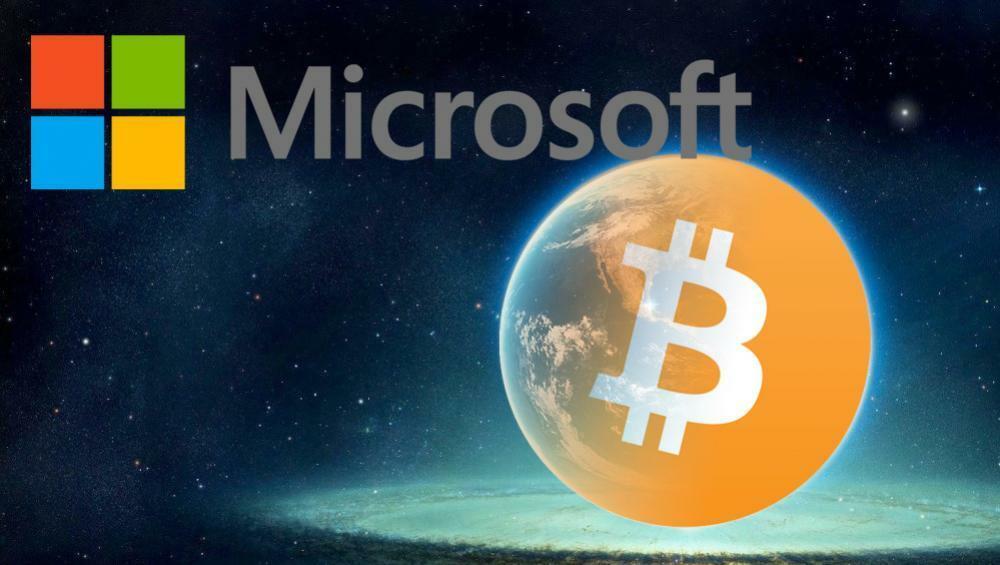- Microsoft Store App ir programma, kas darbojas kā starpniekserveris Microsoft Store, kas ir Microsoft izveidota digitālās izplatīšanas platforma.
- Microsoft veikalā atrodas dažas no labākajām lietotnēm, kuras varat lejupielādēt, kā arī spēles kas īpaši paredzēti darbam operētājsistēmā Windows 10.
- Šis raksts ir daļa no daudz lielāka centrmezgls par Microsoft veikala problēmām, tāpēc pārbaudiet to, ja nākotnē rodas kādas līdzīgas problēmas.
- Apmeklējiet mūsu pielāgoto Microsoft veikala lapa interesantākiem rakstiem.
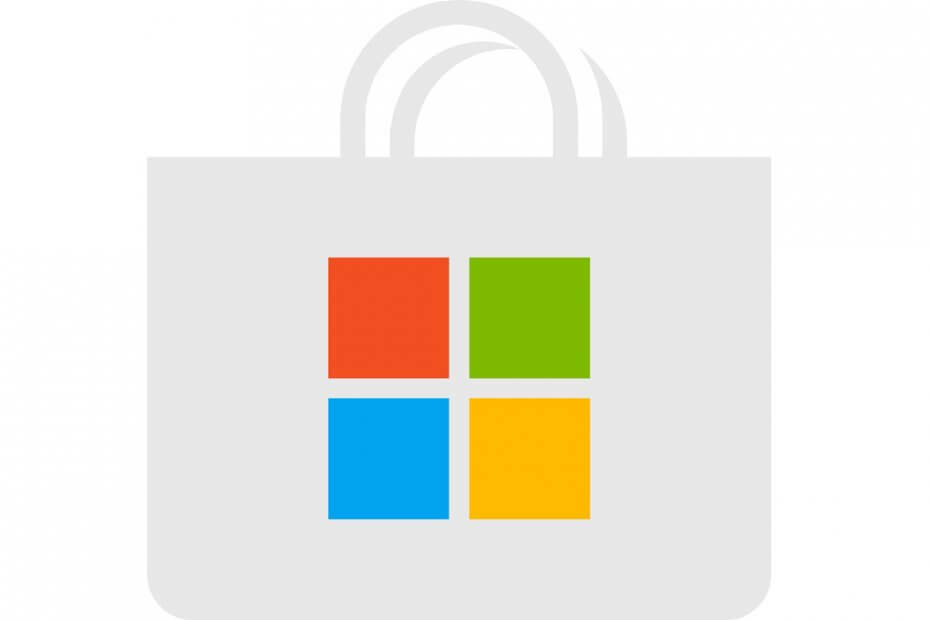
- Lejupielādējiet Restoro datoru labošanas rīku kas nāk ar patentēto tehnoloģiju (patents pieejams šeit).
- Klikšķis Sāciet skenēšanu lai atrastu Windows problēmas, kas varētu radīt problēmas ar datoru.
- Klikšķis Labot visu lai novērstu problēmas, kas ietekmē datora drošību un veiktspēju
- Restoro ir lejupielādējis 0 lasītāji šomēnes.
Universālās lietotnes ir ļoti svarīga Windows 10 operētājsistēmu, un vienīgais veids, kā tos iegūt, ir Microsoft Store.
Bet, ja Microsoft veikals nedarbojas, universālās lietotnes arī nedarbosies, tāpēc mēs sagatavojām dažus risinājumus gadījumam, ja pēc jaunināšanas uz Windows 10 rodas kādas problēmas ar Microsoft Store.
Kā salabot Microsoft veikalu, ja tas nedarbojas?
Microsoft Store ir būtiska Windows 10 sastāvdaļa, taču daudzi lietotāji ziņoja par problēmām ar to. Runājot par jautājumiem, šeit ir dažas izplatītas problēmas, par kurām ziņoja lietotāji:
-
Microsoft veikals netiek atvērts, netiek ielādēts
- Pēc lietotāju domām, dažreiz Microsoft veikals netiks atvērts vispār uz viņu PC.
- Mēs jau detalizēti aplūkojām šo jautājumu savā rakstā, tāpēc noteikti pārbaudiet to, lai iegūtu vairāk informācijas.
-
Microsoft Store kešatmiņa var būt bojāta
- Šī ir vēl viena liela problēma, ar kuru jūs varat saskarties, taču mēs jau šo jautājumu aplūkojām savā Microsoft Store kešatmiņa var būt bojāta rakstu.
-
Nevar piekļūt Microsoft veikalam
- Šī problēma var rasties dažādu iemeslu dēļ, taču parasti cēlonis ir jūsu antivīruss.
- Mēģiniet atspējot antivīrusu un pārbaudiet, vai tas atrisina problēmu.
-
Microsoft Store neinstalēs lietotnes
- Daudzi lietotāji ziņoja, ka Microsoft Store nemaz neinstalēs lietotnes.
- Tas varētu būt tikai īslaicīgs kļūme, taču jums vajadzētu būt iespējai to novērst, notīrot kešatmiņu.
1. Atiestatīt Microsoft Veikals
- Iet uz Meklēt, ierakstiet palaist un atvērts Palaist.
- Lodziņā Izpildīt wsreset.exe un sit Enter.
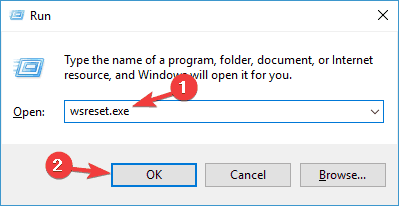
Šī komanda atiestatīs jūsu Microsoft veikalu, un, cerams, jūs varēsit vēlreiz lejupielādēt un izmantot savas lietotnes.
Microsoft Store atiestatīšana, iespējams, ir visizplatītākais šīs problēmas risinājums, un es ceru, ka tas palīdzēs arī jums. Veikala atiestatīšana ir ļoti vienkārša, un viss, kas jums jādara, ir šāds:
2. Pārbaudiet, vai jūsu reģionam un laikam ir taisnība
- Atveriet Iestatījumu lietotne. To var izdarīt ātri, nospiežot Windows taustiņš + I saīsne.
- Kad Notiek lietotnes iestatīšana atveras, dodieties uz Laiks un valoda sadaļā.
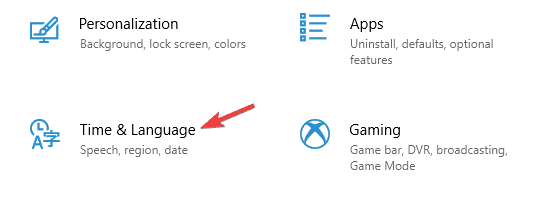
- Pārbaudiet, vai jūsu datums un laiks ir pareizs.
- Ja nē, atspējojiet Automātiski iestatiet laiku opciju un atkal ieslēdziet to.
- Turklāt noteikti pārbaudiet, vai jūsu laika josla ir pareiza.
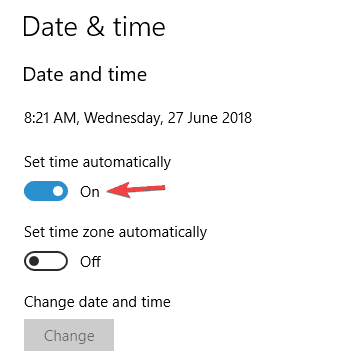
- Virzieties uz Reģions un valoda kreisajā rūtī.
- Iestatiet savu valsti vai reģionu Savienotās valstis.
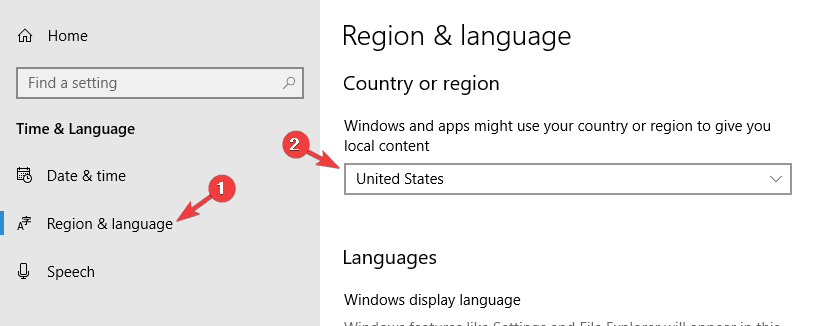
Pēc šo izmaiņu veikšanas pārbaudiet, vai problēma ar Microsoft Store joprojām pastāv. Daudzas Microsoft Store problēmas var rasties, ja rodas problēma ar datumu un laiku vai reģionālajiem iestatījumiem.
Microsoft veikals ir cieši saistīts ar jūsu reģionu, un, ja jūsu reģionālie iestatījumi nav pareizi, iespējams, vispār nevarat izmantot Microsoft veikalu.
3. Pārbaudiet antivīrusu

Dažreiz Microsoft Store nedarbosies datorā pretvīrusu programmatūras dēļ. Tomēr jūs varat novērst šo problēmu, vienkārši atspējojot noteiktas pretvīrusu funkcijas. Ja tas nedarbojas, iespējams, jums būs pilnībā jāatspējo antivīruss.
Daudzi lietotāji ziņoja par problēmām ar Makafē, un, pēc viņu domām, vienīgais risinājums bija pilnībā noņemt lietojumprogrammu. Paturiet prātā, ka citi pretvīrusu rīki var izraisīt šo problēmu, tāpēc noteikti mēģiniet noņemt pretvīrusu programmatūru.
Ja antivīrusu noņemšana atrisina problēmu, apsveriet iespēju pāriet uz citu antivīrusu risinājumu. Ja vēlaties pārliecināties, ka dators ir pilnībā aizsargāts, iesakām to izmēģināt Bitdefender.
4. Instalējiet trūkstošos atjauninājumus
- Atveriet Iestatījumu lietotne un dodieties uz Atjaunināšana un drošība sadaļā.
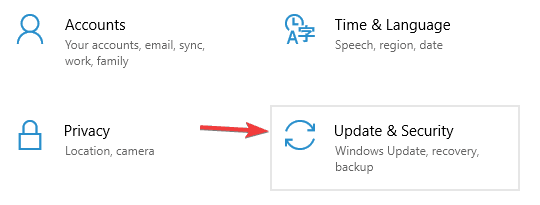
- Tagad noklikšķiniet Meklēt atjauninājumus pogu.
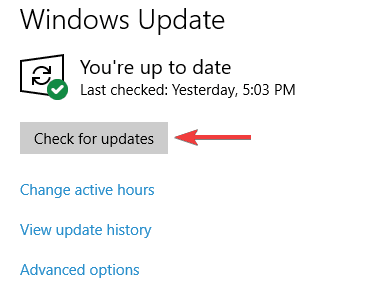
Ja ir pieejami kādi atjauninājumi, tie tiks lejupielādēti fonā un instalēti, tiklīdz restartēsit datoru. Kad viss ir atjaunināts, mēģiniet vēlreiz palaist Microsoft Store un pārbaudīt, vai tas darbojas.
Pēc lietotāju domām, dažreiz jūs varat novērst Microsoft Store problēmas, vienkārši instalējot jaunākos Windows atjauninājumus. Windows 10 parasti trūkstošos atjauninājumus instalē automātiski, taču dažu problēmu dēļ dažu problēmu dēļ var palaist garām kādu vai divus atjauninājumus.
5. Atspējojiet starpniekserveri
- Atveriet Iestatījumu lietotne un dodieties uz Tīkls un internets sadaļā.
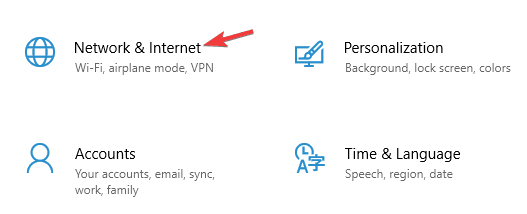
- Atlasiet Starpniekserveris no izvēlnes kreisajā pusē. Labajā rūtī atspējojiet visas opcijas.
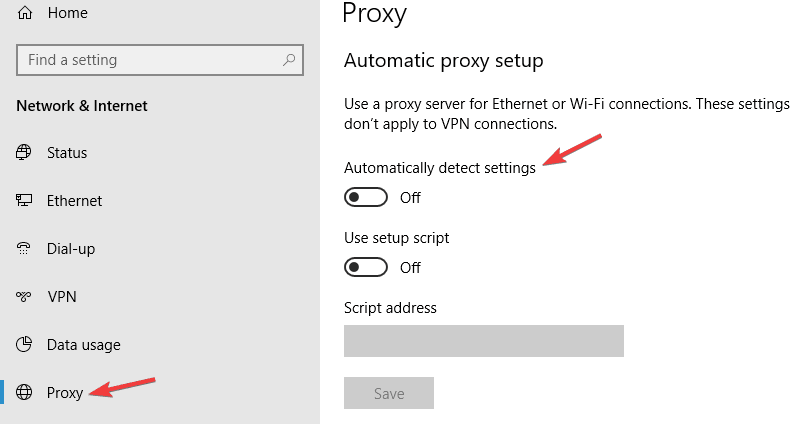
Palaidiet sistēmas skenēšanu, lai atklātu iespējamās kļūdas

Lejupielādējiet Restoro
Datora labošanas rīks

Klikšķis Sāciet skenēšanu lai atrastu Windows problēmas.

Klikšķis Labot visu lai novērstu problēmas ar patentēto tehnoloģiju.
Palaidiet datora skenēšanu ar Restoro Repair Tool, lai atrastu kļūdas, kas izraisa drošības problēmas un palēninājumus. Pēc skenēšanas pabeigšanas labošanas process bojātos failus aizstās ar svaigiem Windows failiem un komponentiem.
Daudzi lietotāji to izmanto pilnvarnieks lai aizsargātu viņu privātumu tiešsaistē, dažreiz starpniekserveris var traucēt Microsoft veikalu un liegt to izmantot.
Pēc tam jūsu starpniekserveris ir jāatspējo, un Microsoft veikals atkal sāks darboties. Ja jūs joprojām uztraucat par savu privātumu, iespējams, ir pienācis laiks apsvērt iespēju: VPN.
Tirgū ir daudz lielisku VPN rīku, taču viens no labākajiem ir Cyberghost VPN (šobrīd atlaide par 77%), tāpēc, ja vēlaties aizsargāt savu privātumu, noteikti izmēģiniet to.
6. Pārinstalējiet Microsoft Store
- Nospiediet Windows atslēga + S un ievadiet lielgabals.
- Ar peles labo pogu noklikšķiniet Windows PowerShell no rezultātu saraksta un izvēlieties Izpildīt kā administratoram.
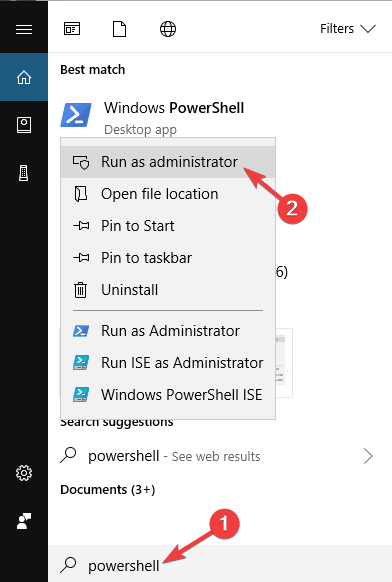
- Ielīmējiet šo komandu un nospiediet Enter lai to palaistu.:
-
Get-AppXPackage -AllUsers -Nosauciet Microsoft. WindowsStore | Foreach {Add-AppxPackage -DisableDevelopmentMode -Registrēties “$ ($ _. InstallLocation) AppXManifest.xml” -Verbose}
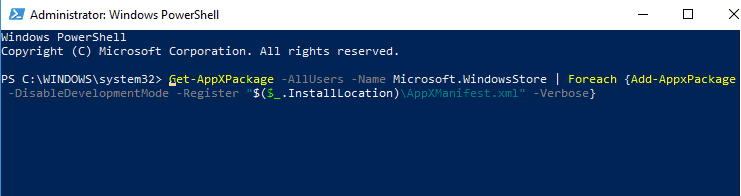
-
Get-AppXPackage -AllUsers -Nosauciet Microsoft. WindowsStore | Foreach {Add-AppxPackage -DisableDevelopmentMode -Registrēties “$ ($ _. InstallLocation) AppXManifest.xml” -Verbose}
Ja Microsoft veikals nedarbosies jūsu datorā, iespējams, problēmu var novērst, vienkārši pārinstalējot. Šī ir nedaudz uzlabota procedūra, taču to var veikt, izmantojot PowerShell.
Kad komanda būs izpildīta, Microsoft veikals tiks atkārtoti instalēts, un problēma ir neatgriezeniski jāatrisina.
7. Dzēsiet failus no mapes LocalCache
- Nospiediet Windows atslēga + R un ievadiet % localappdata%.
- Nospiediet Enter vai noklikšķiniet labi.
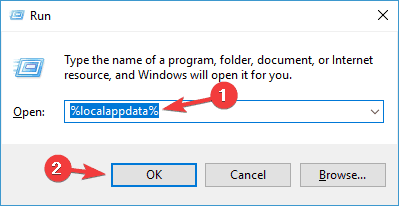
- Virzieties uz IepakojumiMicrosoft. WindowsStore_8wekyb3d8bbweLocalCache direktorijā.
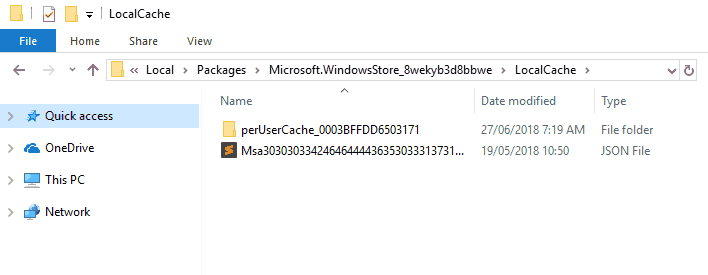
- Tagad izdzēsiet visus failus un direktorijus no LocalCache mapi.
Pēc tam mēģiniet vēlreiz palaist Microsoft Store un pārbaudīt, vai problēma joprojām pastāv. Pēc lietotāju domām, dažkārt problēmas ar Microsoft Store var rasties dažādu vietējās kešatmiņas problēmu dēļ.
Jūsu kešatmiņa var tikt bojāta, un tas izraisīs šo un citas kļūdas. Tomēr jūs varat novērst kešatmiņas problēmas, vienkārši noņemot LocalCache mapi.
8. Iespējot lietotāja konta kontroli
- Nospiediet Windows atslēga + S un ievadiet lietotāja konta kontrole.
- Atlasiet Mainīt lietotāja konta kontroli iestatījumi.
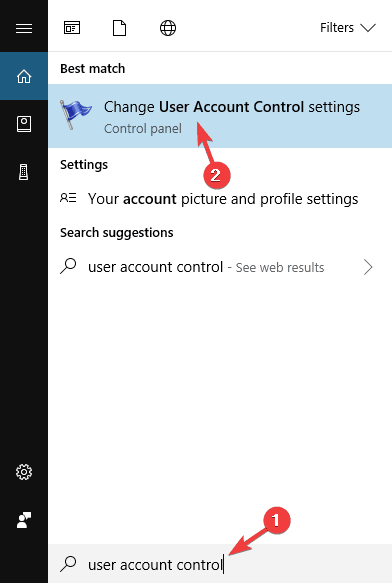
- Pārvietojiet slīdni otrajā pozīcijā un noklikšķiniet labi lai saglabātu izmaiņas.
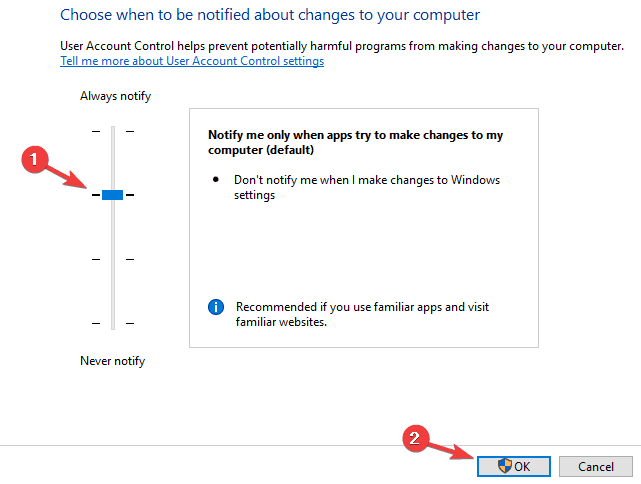
Pēc lietotāju domām, dažreiz galvenais šīs problēmas cēlonis var būt Lietotāja konta kontrole. Šī ir drošības funkcija, kas informē jūs ikreiz, kad lietojumprogramma mēģina veikt darbību, kurai nepieciešamas administratīvās privilēģijas.
Lai gan šī varētu būt noderīga funkcija, bieži sastopamo paziņojumu dialoglodziņu dēļ daudzi lietotāji to izvēlas atspējot. Tomēr vairāki lietotāji ziņoja, ka, atspējojot lietotāja konta kontroles funkciju, radās problēmas ar Microsoft Store.
Ja Microsoft veikals nedarbosies jūsu datorā, varat mēģināt iespējot lietotāja konta kontroli un pārbaudīt, vai tas atrisina problēmu. Pēc lietotāja konta kontroles ieslēgšanas problēma ar Microsoft Store ir jāatrisina.
9. Izveidojiet jaunu lietotāja kontu
- Atveriet Iestatījumu lietotne un dodieties uz Konti sadaļā.
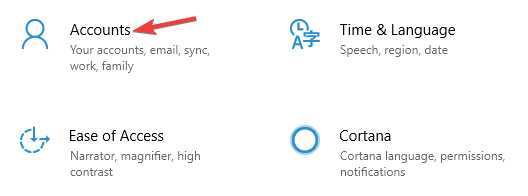
- Iet uz Ģimene un citi cilvēki sadaļu kreisajā rūtī.
- Tagad noklikšķiniet Pievienojiet šim datoram kādu citu.
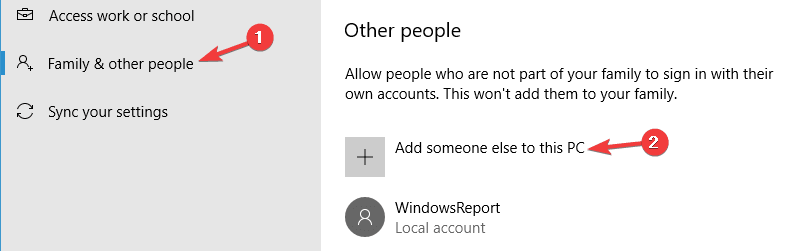
- Atlasiet Man nav šīs personas pierakstīšanās informācijas.
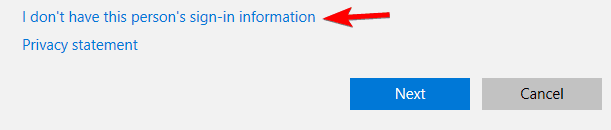
- Jums tiks lūgts ievadīt Microsoft konts pieteikšanās informācija.
- Atlasiet Pievienojiet lietotāju bez Microsoft konta.
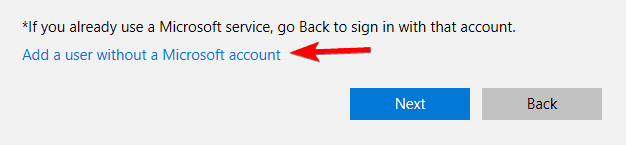
- Ievadiet vajadzīgo lietotājvārdu un noklikšķiniet Nākamais lai turpinātu.
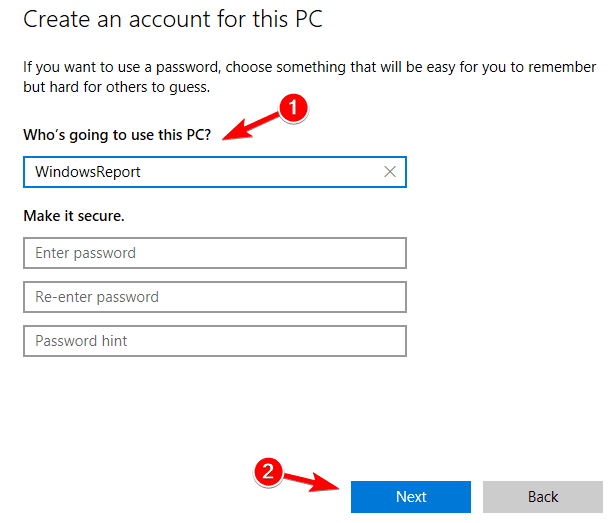
Dažreiz problēmas ar Microsoft Store var rasties jūsu lietotāja konta dēļ. Jūsu konts var tikt bojāts, un tas var izraisīt dažādas problēmas. Lai novērstu problēmu, ieteicams izveidot jaunu lietotāja kontu un pārbaudīt, vai tas palīdz.
Kad esat izveidojis jaunu lietotāja kontu, pārslēdzieties uz to un pārbaudiet, vai Microsoft veikals darbojas pareizi. Ja tas darbojas, jums personīgie faili būs jāpārvieto uz jauno kontu un jāsāk to izmantot vecā vietā.
Ja jums ir kādi komentāri vai ieteikumi, vai varbūt kāds cits risinājums Microsoft veikala problēmai, pastāstiet mums komentāros, jo mūsu lasītāji labprāt uzzinātu vairāk par šo problēmu.
 Vai jums joprojām ir problēmas?Labojiet tos ar šo rīku:
Vai jums joprojām ir problēmas?Labojiet tos ar šo rīku:
- Lejupielādējiet šo datora labošanas rīku novērtēts kā lielisks vietnē TrustPilot.com (lejupielāde sākas šajā lapā).
- Klikšķis Sāciet skenēšanu lai atrastu Windows problēmas, kas varētu radīt problēmas ar datoru.
- Klikšķis Labot visu lai novērstu problēmas ar patentēto tehnoloģiju (Ekskluzīva atlaide mūsu lasītājiem).
Restoro ir lejupielādējis 0 lasītāji šomēnes.
bieži uzdotie jautājumi
Jā. Viena metode lejupielādēt lietotnes un spēles bez Microsoft veikala ir izmantot Adguard veikalu.
Jā. Lai palaistu, lietotnēm un spēlēm tā nav nepieciešama. Tomēr jūs nevar atjaunināt nevienu no jūsu lietotnēm vai bez tā instalēt jaunus.
Jā. Microsoft Store izmantošana ir pilnīgi bez maksas. Tomēr katrai lietotnei un spēlei ir sava cenu noteikšanas metode. Par laimi, daudzi no tiem ir bez maksas.